画像ビューワーとされているが、画像フォーマットの変換,複数画像の結合等々、画像ファイルの編集に関しても多機能なソフト。.ppm , .webp等も読み込み,変換,保存が可能。
https://www.irfanview.com/
Freeware for non-commercial use 非営利の場合、フリーウェアとして利用出来る。
寄付,ライセンスは以下のページから。
https://www.irfanview.net/main_support_engl.htm
Irfan は、イーファンと読む場合が多いらしい。個人的には、イァファンと読みたくなる。
日本語表示
Multi language 対応。インストール初期では英語表示。
メニューバー → Options → Change language から 日本語(Meiryo UI) または 日本語(Yu Gothic UI) を選択する。
サムネイル表示
パンダの IrfanView 64 Thumbnails のショートカット から、もしくは、IrfanView の画面で T (ショートカットキー) または メニューバー → ファイル → サムネイル でサムネイルのウィンドウが表示される。
サムネイルのウィンドウで、メニューバー → 表示 → タイル で、サムネイルと画像サイズ,ファイルサイズ,更新日時も表示される。画像の判別だけで良ければ、視認性が良いサムネイルを選ぶ。
画像の選択は、エクスプローラーと同様に、クリックで1つの選択、Shift+クリックで範囲の選択、Ctrl+クリックで複数の選択が可能。
画像を選択した状態で右クリックで選択した処理が、対象の画像に対して一括処理が可能。
複数画像の連結
・連結する画像をサムネイルで特定し、エクスプローラーの詳細の大きさの欄で大きさが全く同じか確認する。1pxでも違えば一括の連結で無く、FireAlpacaでの連結を行う。同サイズで連結が可能な部分があれば、その部分だけこの手順で連結した画像をFireAlpacaで組み立てる。
縦一列または横一列に連結する場合
サムネイルの画面で画像を選択し右クリック
→ 選択したファイルでパノラマダイアログを起動
→ 方向を、水平 または 垂直を選択
→ 画像の間にスペースを追加:空白: に 0 ピクセルを指定
→ 画像作成 をクリック
→ クリップボードに連結された画像が表示されるので、ずれ,隙間が無いことを確認
→ メニューバー → ファイル → 名前を付けて保存
縦,横とも複数で連結する場合
サムネイルの画面で画像を選択し右クリック
→ 選択したファイルからコンタクトシート作成
→ シート寸法 幅,高さを エクスプローラーの詳細の大きさから計算して設定
→ 画像パラメータ 列,行を指定
→ サムネイルの間隔 全て0を指定
→ 画像作成 をクリック
→ クリップボードに連結された画像が表示されるので、ずれ,隙間が無いことを確認
→ メニューバー → ファイル → 名前を付けて保存
※ 全ての元画像が同じ大きさであるに関わらず、ずれたり隙間が出たりする場合、シート寸法と列,行を確認する。
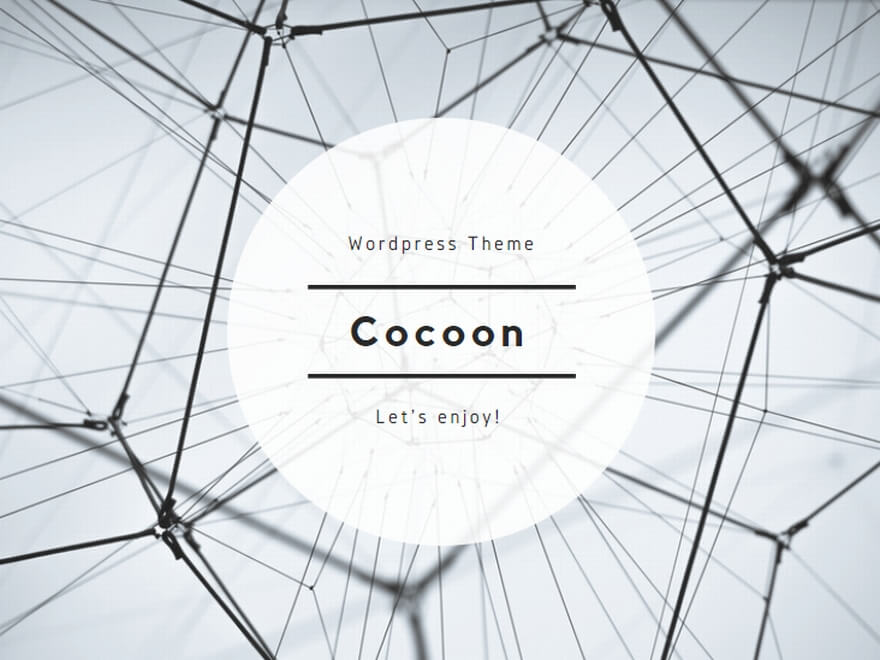
コメント